Maison >Problème commun >Que faire si la luminosité de l'écran ne peut pas être ajustée sous Windows 10
Que faire si la luminosité de l'écran ne peut pas être ajustée sous Windows 10
- 藏色散人original
- 2021-03-05 11:09:2225591parcourir
Solution au problème selon lequel la luminosité de l'écran Win10 ne peut pas être ajustée : ouvrez d'abord l'éditeur de registre ; puis recherchez le dossier "{4d36e968-e325-11ce-bfc1-08002be10318}" dans l'éditeur de registre, puis créez-en un nouveau ; Valeur DWORD ; Enfin, modifiez les données numériques à 0.

L'environnement d'exploitation de cet article : système Windows 10, ordinateur Dell G3.
Modifiez la valeur de la clé de registre système et changez la valeur à 0. Les opérations spécifiques sont les suivantes :
1. Touche de raccourci Win+r pour ouvrir, entrez regedit et cliquez sur OK pour ouvrir. l'éditeur de registre.
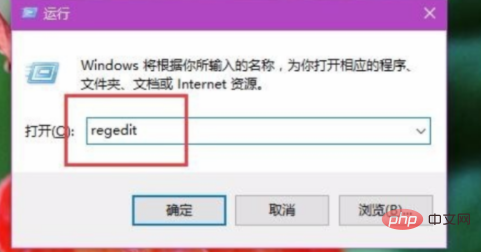
2. Recherchez le dossier {4d36e968-e325-11ce-bfc1-08002be10318} (HKEY_LOCAL_MACHINESYSTEMControlSet001ControlClass) dans l'éditeur de registre, comme indiqué dans la figure ci-dessous.

3. Cliquez avec le bouton droit sur le dossier 0000, cliquez sur Nouveau et sélectionnez Nouvelle valeur DWORD.
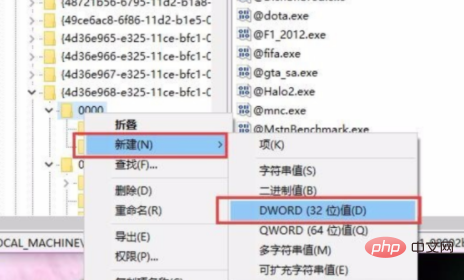
4. Dans le nom de la valeur d'édition contextuelle, remplissez la chaîne affichée dans l'image ci-dessous, cliquez pour modifier les données de la valeur à 0, puis cliquez sur OK comme indiqué. ci-dessous.
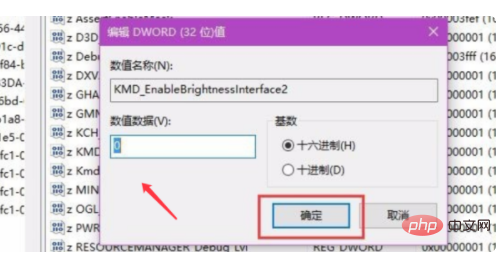
5. Réglez ensuite la luminosité, comme indiqué dans l'image ci-dessous.
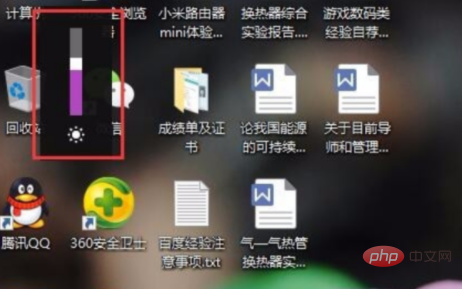
Pour plus de connaissances connexes, veuillez visiter la colonne FAQ !
Ce qui précède est le contenu détaillé de. pour plus d'informations, suivez d'autres articles connexes sur le site Web de PHP en chinois!
Articles Liés
Voir plus- Où est le logiciel de désinstallation Win10 ?
- Comment accéder à l'interface de configuration du BIOS dans Win10
- Comment débloquer un compte Win10 s'il est verrouillé
- Une brève discussion sur la façon d'installer l'extension php seaslog sous win10
- Comment ajouter une base de données d'accès dans le système Win10

